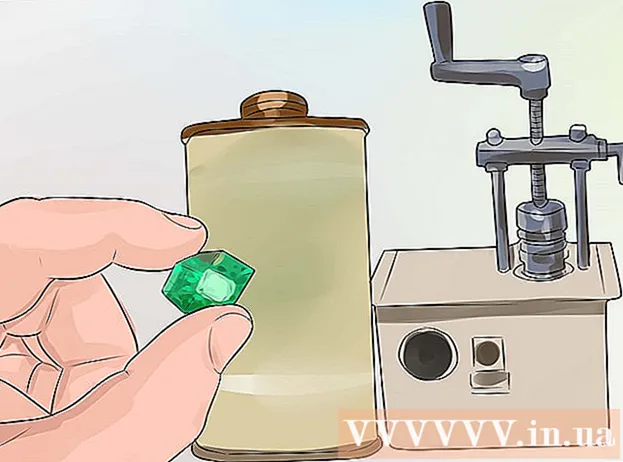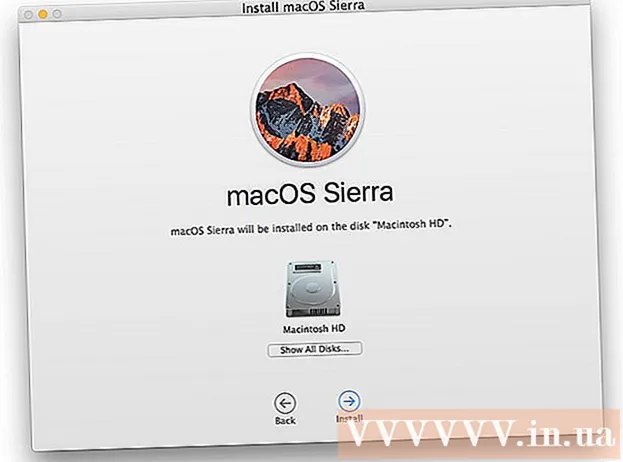Autor:
Peter Berry
Erstelldatum:
19 Juli 2021
Aktualisierungsdatum:
23 Juni 2024
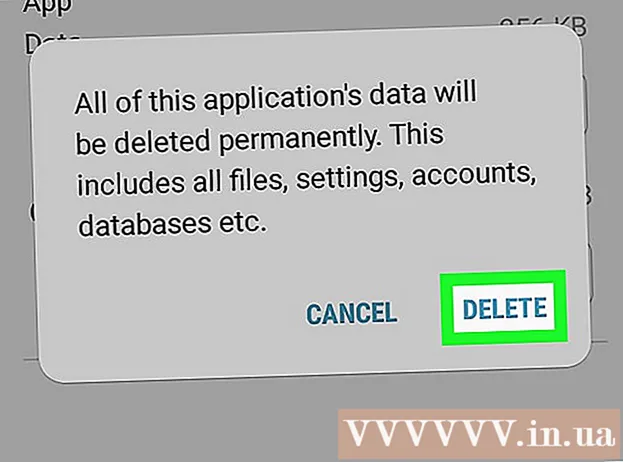
Inhalt
In diesem Wiki erfahren Sie, wie Sie den Verlauf Ihrer Tastatureingaben (zur Verbesserung der Textvorhersage und -korrektur) auf Ihrem Android-Telefon oder -Tablet löschen. Darüber hinaus erfahren Sie in diesem Artikel, wie Sie alle Einstellungen und Daten löschen, die mit der Tastaturanwendung verknüpft sind.
Schritte
Methode 1 von 3: Löschen Sie den Samsung-Tastaturverlauf
(Auf). Die Option befindet sich normalerweise unter der Überschrift "Smart Typing". Wenn die Tastatur verfolgt, was Sie eingeben, um prädiktive Hinweise zu generieren, befindet sich der Schalter bereits in der Position "Ein".
- Wenn sich der Schalter in der Position Aus / Grau befindet, muss kein Tastaturverlauf gelöscht werden.

von Android. Apps befinden sich normalerweise auf dem Startbildschirm.- Wenden Sie diese Methode an, wenn Sie Gboard - Googles Android-Tastatur - verwenden. Gboard ist die Standardtastatur auf den meisten Android-Handys und -Tablets.
von Android. Apps befinden sich normalerweise auf dem Startbildschirm.
- Wenden Sie diese Methode an, wenn Sie alle Tastaturdaten von einem Android-Telefon oder -Tablet (außer Samsung) löschen möchten, einschließlich vorhergesagter / erlernter Wörter, benutzerdefinierter, hinzugefügter Wörterbücher und anderer Funktionen .
- Mit dem Samsung-Telefon oder -Tablet können Sie die Methode zum Löschen des Samsung-Tastaturverlaufs anzeigen.

Klicken Apps (Anwendung). Die Option befindet sich normalerweise oben im Menü und wird manchmal als "Anwendungen" anstelle von "Apps" bezeichnet. Eine Liste der Anwendungen wird angezeigt.
Klicken Sie auf das Symbol ⁝ in der oberen rechten Ecke der Anwendungsliste. Wenn Sie eine Option "Anwendungsmanager" sehen, klicken Sie darauf.

Klicken System anzeigen (Anzeigesystem). Die Anwendungsliste wird aktualisiert und enthält alle Apps (nicht nur die, die Sie selbst installieren).- Bei einigen Tastaturen müssen Sie zur Registerkarte "Alle" scrollen, um eine Liste der Apps anzuzeigen.
Scrollen Sie nach unten und tippen Sie auf eine bestimmte Tastatur. Beispielsweise: Android-Tastatur (AOSP), Gboard oder Swype.
Klicken Lager (Erinnerung). Die Optionen befinden sich oben auf der Seite.
Klicken DATEN LÖSCHEN (Daten löschen). Ein Bestätigungsfenster wird angezeigt und warnt Sie, dass Sie alle zugehörigen Daten dieser Anwendung löschen.
Klicken in Ordnung Bestätigen. Alle Tastatureinstellungen werden gelöscht.
- Wenn für die von Ihnen verwendete Tastatur ein Benutzerkonto erforderlich ist, werden Sie beim Öffnen der Anwendung aufgefordert, sich erneut anzumelden.